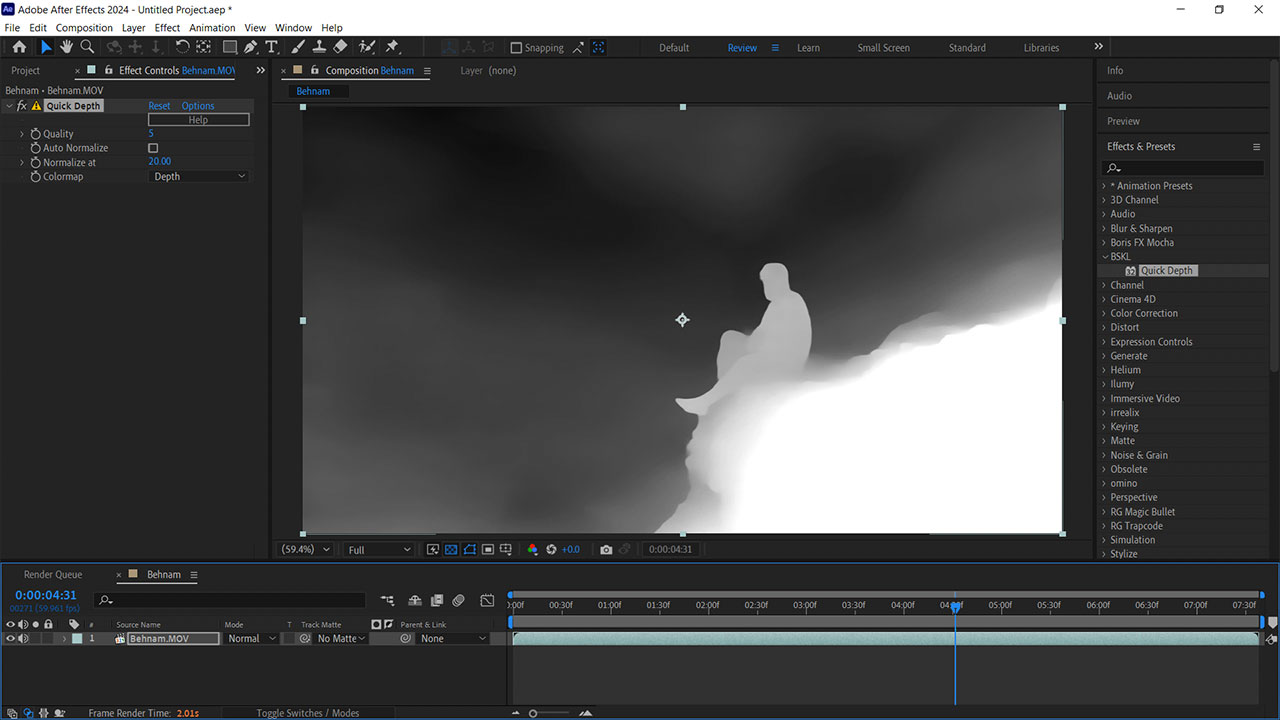افزایش سرعت وردپرس و به طور کلی بهینهسازی سرعت وبسایت مهمترین مسئله هستش که همه ما به دنبال اون هستیم تا صفحات سایتمون با سرعت بیشتر و بهتری لود شوند تا اولا کاربران قادر باشند تا با رفع مشکل سرعت وردپرس با سرعت بیشتری به سایت دسترسی داشته باشند و ثانیا موتورهای جستجو هم این مورد را به عنوان یک امتیاز ویژه برای سایتمون در نظر بگیرند و در نتایج بالاتری قرار بگیریم. برای افزایش سرعت در وردپرس همواره راهکارهای مختلفی معرفی شده و به معرفی افزونههای گوناگون پرداخته شده که بسیاری از این افزونهها به صورت تجاری عرضه میشوند و با استفاده از چنین افزونههایی شاید سرعت سایت ما بهتر بشه اما بیشترین مشکلات را با ناهماهنگی با افزونههای دیگه داشتهاند و همه ما هم باهاشون مواجه شدیم. جهت اطلاعات بیشتر از آموزش افتر افکت کلیک کنید.
افزایش سرعت وردپرس با WP-FFPC
افزونهای که قصد دارم تا از اون برای افزایش سرعت در وردپرس بپردازم با نام WP-FFPC در مخزن وردپرس به ثبت رسیده و تاکنون تونسته تا بیش از 4.000 نصب فعال و کسب امتیاز 4.8 را ازآن خودش بکنه که میتونید ازش به عنوان بهترین افزونه افزایش سرعت وردپرس استفاده کنید. قبل از هرکاری با کلیک روی دکمه زیر افزونه را به صورت رایگان از مخزن وردپرس دانلود کنید و بعدش با استفاده از آموزش اقدام به نصب و فعال کردن این افزونه در سایت وردپرسی خودتون بکنید. برای کسب اطلاعات بیشتر از After Effects کلیک کنید.
اما قبل از اینکه شروع کنیم به نحوه پیکربندی و کانفیگ این افزونه کاربردی لازم میدونم تا توضیحاتی درباره این افزونه ارائه کنم که چرا این افزونه از طرف ما به عنوان بهترین افزونه افزایش سرعت وردپرس نامگذاری شده و پیشنهاد می کنیم تا از این افزونه برای افزایش سرعت وردپرس استفاده کنید.
افزونه wp-ffpc از روش ذخیرهسازی حافظه بر روی دیسک کاربر استفاده میکنه که در مقایسه با کش برای افزایش سرعت سایت گزینه بهتری خواهد بود. علاوه بر این از چند روش برای ذخیره سازی استفاده میکنه که قادر هستید از هر کدوم یکی از موارد زیر برای افزایش سرعت وردپرس که وابسته به نوع سرور مورد استفاده شما هستش استفاده کنید.
- APC
- APCu
- xCache
- PHP memcached
- Nginx memcached
از دیگر قابلیتهای افزونه میتونم به امکان تعیین کش اختیاری برای کاربران وارد شده و وارد نشده، تعیین انقضا برای کش در نوشتهها و پست تایپهای سفارشی به صورت کاملا جدا از هم، پشتیبانی از وردپرس شبکه که امکان تعیین کش برای هر یک از سایتها را خواهد داد و بسیاری از موارد دیگه که در ادامه با پیکربندی افزونه wp-ffpc به اونها خواهم پرداخت.
آموزش پیکربندی افزونه wp-ffpc در وردپرس
برای نصب و پیکربندی اصولی افزونه wp-ffpc چندین مرحله وجود داره که باید با دقت تمامی این مراحل را طی کنید تا بتونید در بهترین شکل ممکن از این افزونه برای افزایش سرعت سایت خودتون استفاده کنید. دقت کنید که تمامی مراحل را به درستی طی کنید.
در صورت استفاده از این افزونه نباید از افزونه مشابه برای کش سایت استفاده کنید، بنابراین اگر در هر یک از مراحل مشکلی داشتید از بخش دیدگاهها اعلام کنید تا راهنمایی کاملتری به شما ارائه بدیم تا افزونه را به صورت اصولی و صحیح کانفیگ و پیکربندی کنید.
مرحله اول: فعال کردن کش وردپرس
define(‘WP_CACHE’,true);
مرحله دوم: تعیین نوع ذخیره سازی کش در وردپرس
بعد از اینکه تنظیمات را ذخیره کنید مشابه تصویر زیر پیغام موفقیت آمیز بودن نصب افزونه wp-ffpc به شما نمایش داده خواهد شد.
بعد از اینکه تنظیمات افزونه را ذخیره کردید سرعت سایت وردپرس شما بهینهتر از قبل خواهد شد. در ادامه به بررسی سایر تنظیمات افزونه میپردازم.
بررسی مشکلات سایت با استفاده از دیباگ افزونه
سپس همونطور که در تصویر بالا مشاهده میکنید لازمه تا با استفاده از دستوری حالت دیباگ افزونه را فعال کنید. پس وارد هاست خودتون شده و سپس به مسیر public_html مراجعه کنید و مجددا فایل wp-config.php را باز کرده و کد زیر را در مکان مناسبی از این فایل قرار دهید. میتونید تا کد را زیر کد دیباگ خود وردپرس قرار بدین.
define(‘WP_FFPC__DEBUG_MODE’, true);
بعد از اضافه کردن کد مورد نظر به پیشخوان وردپرس برگردید و مشابه توضیح زیر سایر گزینهها را به انتخاب خودتون فعال و یا غیرفعال کنید.
- Enable X-Pingback header preservation: با فعال کردن این گزینه میتونید تا x-pingback هایی که در سایت وجود دارند را در هدر و بالای پیشخوان وردپرس مشاهده کنید.
- Add X-Cache-Engine header: با استفاده از این قابلیت هم میتونید تا موتور X-cache افزونه را در هدر سایت مشاهده کنید.
- Add HTML debug comment: و در نهایت با استفاده از این گزینه هم قادر هستید تا خطاهای موجود را به صورت کامنتهای HTML مشاهده و بررسی کنید.
با اضافه کردن این کد هرگاه که مشکلی در کش سایت و افزونه وجود داشته باشه میتونید تا به راحتی مشکل را پیدا کرده و برطرف کنید.
فعال سازی کش در صفحات و پستتایپهای خاص
همونطور که میبینید امکان انتخاب صفحات بر اساس پست تایپ و سایر ویژگیهای سایت بر اساس موارد زیر وجود دارد که با انتخاب هر یک از اونها کش در چنین صفحاتی غیرفعال خواهد شد که عبارتند از:
- ووکامرس
- درخواستهای داینامیکی که در سایت صورت میگیرد
- برگهها
- صفحات آرشیو
- فید سایت
- صفحه اصلی سایت
تعیین زمان کش وردپرس به صورت خودکار
همونطوری که در تصویر مشاهده میکنید میتونید تا با استفاده از این قابلیت در بازههای زمانی زیر کش سایت را به صورت خودکار تعیین کنید که عبارتند از:
- ساعتی
- روزانه یک بار
- روزانه دو بار